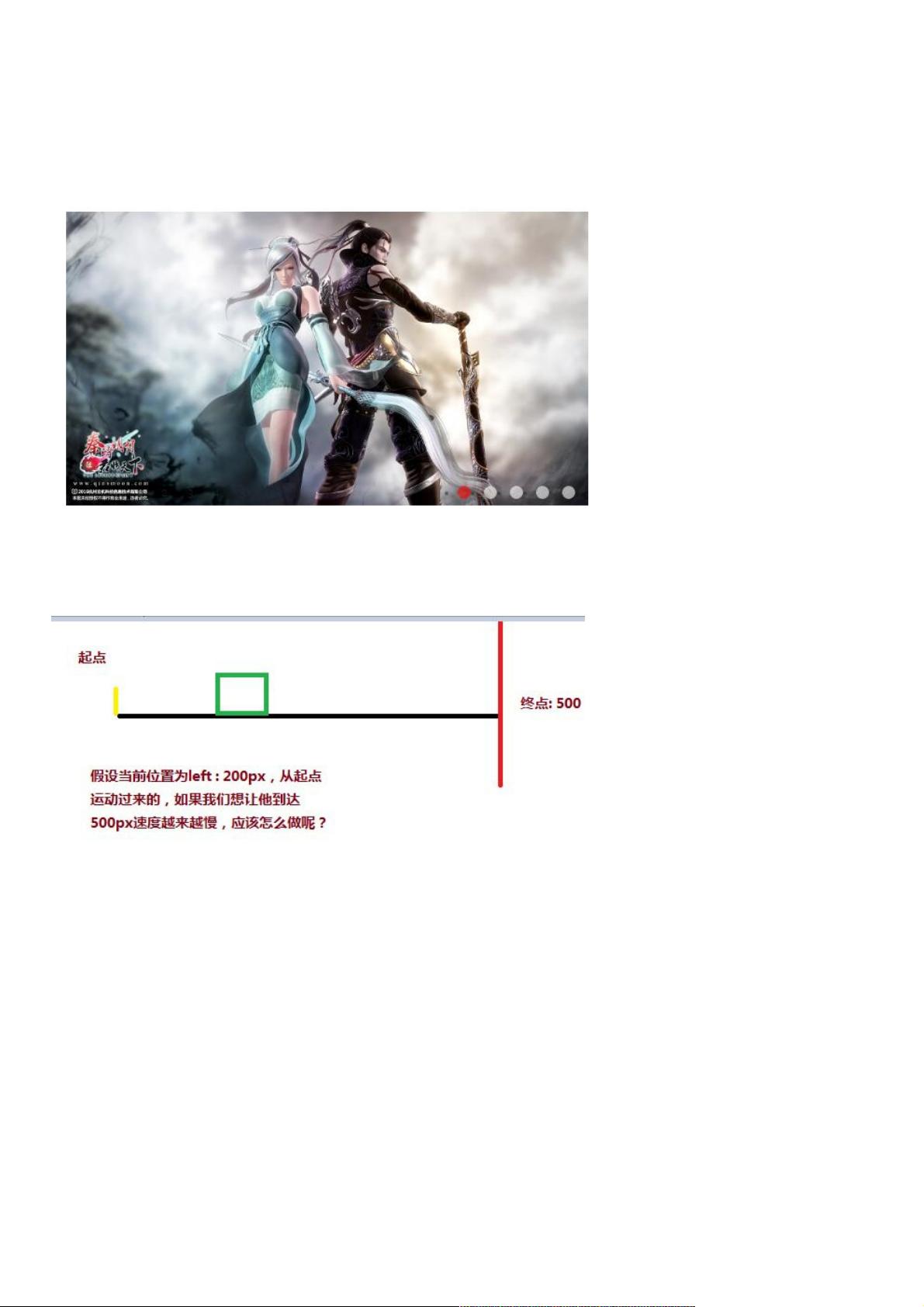使用运动框架实现缓冲效果的焦点轮播图
200 浏览量
更新于2024-09-05
收藏 201KB PDF 举报
"这篇文章主要介绍了如何使用封装的运动框架实现左右与上下滑动的焦点轮播图,并结合实例代码详细讲解了运动框架的运用和缓冲运动效果的实现。"
在移动互联网时代,用户界面的交互体验变得至关重要,其中焦点轮播图是一种常见的展示方式,用于在有限的空间内展示多张图片或内容。本教程将探讨如何利用封装的运动框架来实现这种功能,同时加入缓冲运动效果,使得滚动更加平滑自然。
首先,我们要理解封装运动框架的核心思想。一个简单的运动框架通常包含计算运动速度、更新元素位置以及控制运动过程的逻辑。在这个实例中,我们基于之前文章中提到的匀速运动框架,进一步添加了缓冲效果。缓冲运动可以模拟真实世界中的物理现象,如车辆减速,使动画更具有真实感。
缓冲运动的关键在于速度随时间的变化规律。以例子中的左右滑动为例,我们希望元素从当前位置向目标位置运动,开始时速度快,接近目标时速度逐渐减慢。为了实现这一效果,我们可以用目标距离减去当前距离,然后除以一个系数来动态调整速度。在代码中,这个系数为8,可以根据实际需求调整以控制缓冲的程度。
以下是一段关键的JavaScript代码片段:
```javascript
var oBtn = document.querySelector("input"),
oBox = document.querySelector('#box'),
speed = 0,
timer = null;
oBtn.onclick = function() {
timer = setInterval(function() {
speed = (500 - oBox.offsetLeft) / 8;
oBox.style.left = oBox.offsetLeft + speed + 'px';
}, 30);
}
```
这段代码实现了点击按钮后启动定时器,每隔30毫秒更新一次`div`的位置。速度`speed`的计算公式确保了元素从当前位置到目标位置(500px)的过程中速度逐渐减小。然而,实际运行中,由于浮点数运算的精度问题,`div`可能无法精确地停在500px,而是略小于目标位置,例如497.3px。
为了创建一个完整的焦点轮播图,我们需要扩展这个基础示例,考虑以下几个方面:
1. **自动轮播**:除了点击按钮启动轮播,还可以设置定时器自动进行轮播,用户也可以通过暂停和继续按钮控制轮播状态。
2. **上下滑动**:增加垂直方向的滑动支持,可以修改元素的`top`属性实现。
3. **循环播放**:当元素滑动到一端时,无缝返回到另一端,实现循环播放的效果。
4. **指示器**:添加指示器显示当前选中的图片位置,增强用户体验。
5. **触摸滑动**:对于移动设备,需要支持触摸手势来切换图片。
通过以上步骤,我们可以构建一个完整的焦点轮播图组件,不仅具备平滑的缓冲运动效果,还提供了丰富的交互功能。在实际开发中,可以将这些功能封装成一个可复用的组件,方便在不同的项目中快速集成和自定义。
2015-03-27 上传
2023-03-14 上传
2023-04-05 上传
2023-05-12 上传
2023-02-06 上传
2023-08-15 上传
2023-05-11 上传
2023-07-10 上传
weixin_38678510
- 粉丝: 8
- 资源: 967
最新资源
- C++标准程序库:权威指南
- Java解惑:奇数判断误区与改进方法
- C++编程必读:20种设计模式详解与实战
- LM3S8962微控制器数据手册
- 51单片机C语言实战教程:从入门到精通
- Spring3.0权威指南:JavaEE6实战
- Win32多线程程序设计详解
- Lucene2.9.1开发全攻略:从环境配置到索引创建
- 内存虚拟硬盘技术:提升电脑速度的秘密武器
- Java操作数据库:保存与显示图片到数据库及页面
- ISO14001:2004环境管理体系要求详解
- ShopExV4.8二次开发详解
- 企业形象与产品推广一站式网站建设技术方案揭秘
- Shopex二次开发:触发器与控制器重定向技术详解
- FPGA开发实战指南:创新设计与进阶技巧
- ShopExV4.8二次开发入门:解决升级问题与功能扩展